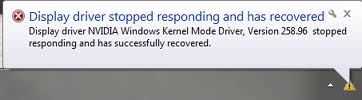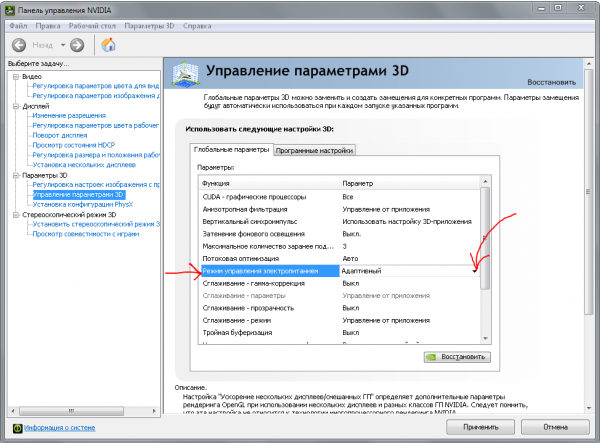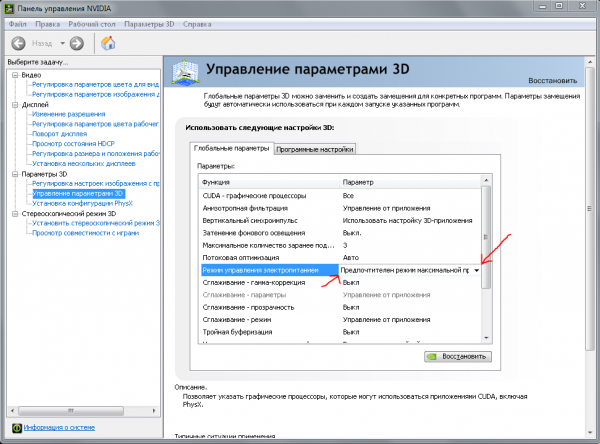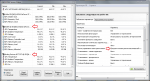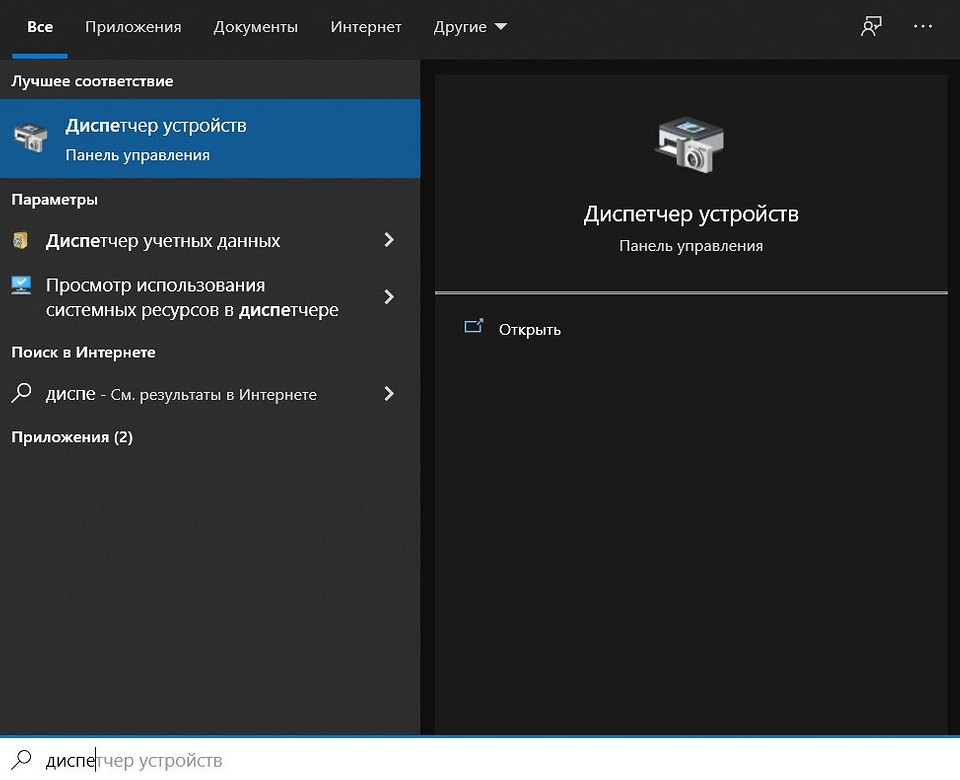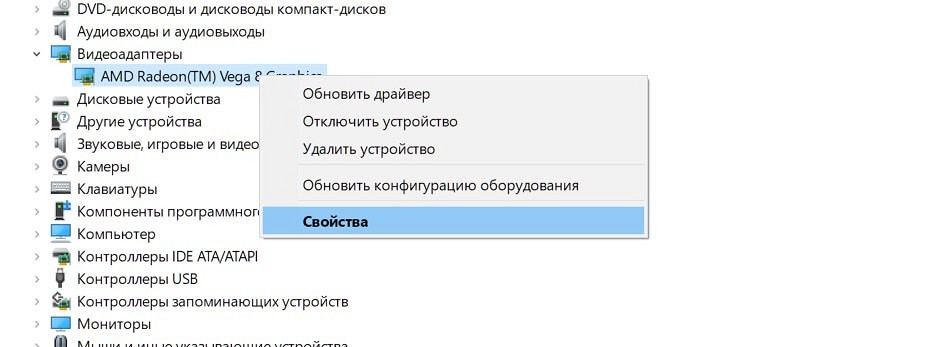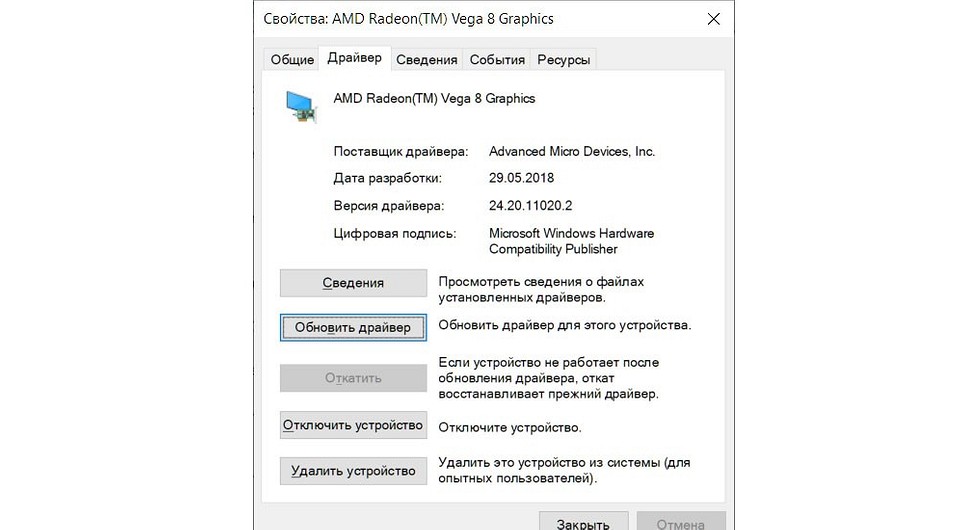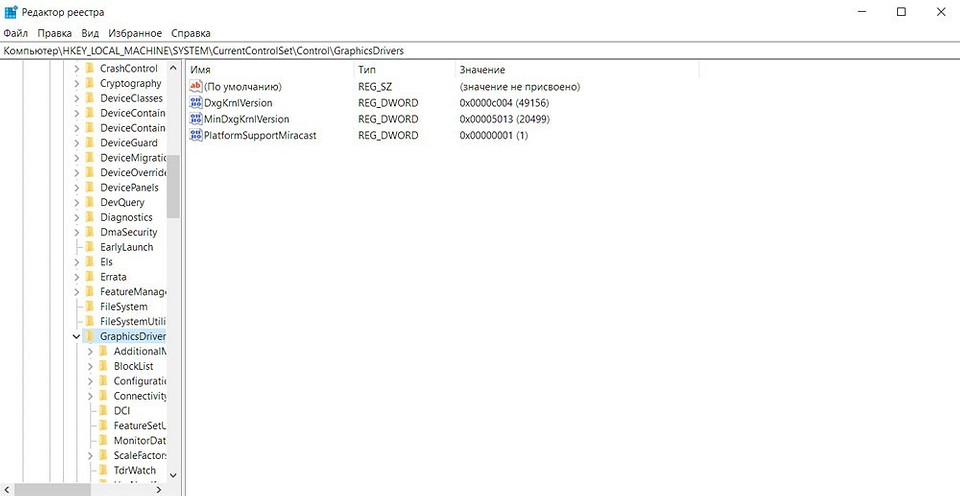событие 4101 display что делать
Проблема настолько обширная, что за «бугром» создали сайт. [www.nvlddmkm.com]
Тем не менее решение есть и довольно простое.
Проявление ошибки.
Иногда просто вываливаемся на рабочий стол и все. При повторной загрузке все может быть уже хорошо но не надолго.
Проверка кода ошибки.
После таких сюрпризов идем в системный журнал и смотрим метки системы которые по времени совпадают с выше описанными сбоями и видим сообщения
Имя журнала: System
Дата: 02.06.2010 11:24:59
Видеодрайвер nvlddmkm перестал отвечать и был успешно восстановлен.
По русскоязычным форумам «вменяемого» решения не нашел. Советы на которых заменить охлаждение или поменять блок питания не решают абсолютно ничего в этой ситуации.
Решение проблемы.
Потратив не мало времени на поиски и перепробовав множество различных способов избавления от этой ошибки нашел ОДИН но в моем случае полностью ВСЕ решающий.
И так идем в «Панель управления NVidia» >>> «Параметры 3D» >>> «Управление параметрами 3D» далее смотрим картинку внизу:
Положение по «умолчанию» режим «Адаптивный» ставится при установке драйвера.
Нам его нужно сменить на режим «Максимальная производительность»
После чего нажать кнопку «Применить» и желательно перезагрузиться.
Ситуация не изменилась с выходом новых версий драйверов и различных «заплаток» и обновлений на Windows 7 и до сих пор проблема актуальна.
После проделанных мной выше описанных действий надписи «Видеодрайвер nvlddmkm перестал отвечать» я не видел никогда.
Главное после очередного обновления драйверов не забывать делать это каждый раз.
Речь идет о настольном игровом компьютере (Десктопе) который постоянно работает от розетки.
Делается это добавлением ключа реестра с именем TdrDelay и типом REG_DWORD в ветке
Значение указывается в секундах, по-умолчанию 2. Попробуйте поставить 6-12 секунд. После этого перезагрузите компьютер.
Комментариев: 25
Ну отключение аппаратного ускорения в браузере в угоду видеоадаптеру я бы не назвал «решением». Если игровая видеокарта «не может» нормально отрабатывать вывод не ресурсоемких (в принципе) приложений но в 3D играх и тестах ведет себя «вменяемо». то тут есть повод задуматься.
Вывод «извращений» Flash Player-а осуществляется через драйвер видеокарты.
Как вариант пробуем:
1. Другую версию браузера (даже если бета) или временно меняем браузер.
2. Другую версию драйвера (даже если бета) или откатываемся на более старый.
3. Другую версию Adobe Flash Player ( их на сайте теперь две разные для IE и FF)
4. Блокируем Adobe Flash Player с помошью «дополнений» и тестируем не отключая аппаратного ускорения.
Глюк стоит детального изучения всей конфигурации на Форуме
То же сталкнулся нидавно с такой же проблемой в дровах. При играх нет никаких проблем, карточка нормально охлаждается, работает на номинальных частотах когда это требуется. В общем все супер пупер при нагрузках. Разве что при работе в офисных приложениях начинается эта билиберда. Началось кажется после запуска StarCraft 1.16.1 или же после DeskTops v1.02. В общем точно не скажу.
Версия дров 285.62 (x64), карта Palit GTX560Ti, ОС Windows 7 x64 SP1. Перестановка дров проблему не решила. Действовал по вышеуказанной инструкции, тот же эффект. В общем просто отключил Aero, кажется это так называется, навороты Windows 7, иначе говоря просто перешел в классический режим отображения рабочего стола (классическая тема), ну и проблемы как не бывало. Такая же проблемы была до того как столкнулся с ней во второй раз. Проблема решилась после переустановки операционной системы. В общем старые игрушки или определенные приложения могут вызвать ошибку 4101, а не сама видеокарта.
В общем как выяснилось режим «Максимальная производительность» имеющая значения адаптивный и режим максимальной производительности, влияет на загруженность работы видеокарты. То есть скажем если у меня карточка GTX560Ti, то при работе с офисными приложениями она пашет на частоте 50MHz, при запуске видеоплеера для просмотра фильмов частота повышается до 400MHz, при запуске игр 900MHz. Смена режимов происходит при значении адаптивный, при значении максимальная производительность после перезагрузки видюха будет работать на 900MHz, даже с офисными приложениями. Это в свою очередь ведет к проблеме тепловыделения, то есть при обычной работе с офисными приложениями видюха будет пахать на всех 100%. Скажем при простое или обычной работе температура видюхи 35-40 градусов, при нагрузке все 60-70. Думаю что это не выход, работать все 16 часов в сутки при температуре 60-70 градусов.
Вот скрин с температурой и указанными в статье настройками. Работает в таком режиме не менее года 24/7 летом и зимой.
Нажать для увеличения.
На англоязычных ресурсах уже выделили что ошибка из-за какой-то несовместимости с «Power Mizer». С ХР проблему решили (там какое-то обновление удалить), а вот с семеркой, у каждого свое. У меня кажется конфликтовала с программой производителя видеокарты, щас отключил, вроде больше не виснет драйвер. Плюс удалил все дрова вручную, так как NVIDIA удаляет и оставляет старое.
1.Материнская плата: зачастую «косячит» по питанию PCI-E и DDR2/3 линий.
На северных / южных мостах радиаторы есть? На некоторых моделях чипы с температурой 55-65 градусов в любом режиме.
Поставьте 580-ую в другую систему и погоняйте часок 3DMark или BF3- и возможно она Вас приятно удивит.
Вообщем, южный мост на моей ASUS P6T Deluve V2 прогреевается до 55 град. т.к. видеокарта стоит прям над ним. Радиаторы есть, да еще какие: тепловые трубки ведут от южноного к северному. Вчера так вообще вылетала игра (BF3) часто, возможно из-за новых бета драйверов 301.24. Сегодня откатил, может полегче будет.
БП у меня кстати тоже Thermaltake 850 ватт. Проблемы исключительно при игре, пока по крайней мере.
Есть чем нагрузить/прогреть систему? Тот же «Batman Arkham City» или «Mass Effect 3». Необходимо «локализовать» причину.
Если подозрения все таки на перегрев (в чем лично я сомневаюсь) то проще всего будет открыть корпус и окна в комнате а самому утеплится и проверить на «холодке» выше упомянутые игры. Либо направить мощный напольный вентилятор в открытый корпус но эффект будет хуже (комнатный воздух теплый).
И гоняйте тесты. Проблемными играми проверять наличие проблем не дело.
В Mass Effect 3 проблем не было никаких, ровно как и в BF Bad Company 2. Такое исключительно в BF3. Возможно все из-за самой игры, уж больно она косячная, ведь подобные проблемы не зависят от серии или даже производителя видеокарты.
Попробую погонять в тестах, спасибо за советы.
Доброго времени суток.
У меня на NVIDIA GeForce GTX580 эта ошибка вылезала при просмотре он-лайн видео, установка параметра максимальной производительности помогла, спасибо Вам.
Но в 3D приложениях (Home Designer Suite, Half Life) достают глюки цвета и треугольные артефакты текстур, причем с момента появления они быстро «растут» и если не обращать на них внимания завешивают приложение.
Windows 7 Ultimate SP1
О глючности флеш плеера я наслышан, пользую оперу или хром, аппаратное ускорение лишь снижало частоту вылетов.
Спасибо за подсказку.
AMD Radeon HD 6700 Series
Видеодрайвер перестал отвечать и был успешно восстановлен
Иногда у вас не получится обновить драйвер на видеокарту и выйдет ошибка, в этом случае нужно полностью удалить драйвер видеокарты из системы и только после этого установить новый драйвер, помогут вам в этом наши статьи:
При установке видеокарты во второй разъём спецификации PCI Express x8 утилита GPU-Z.0.7.7 покажет Вам соответствующую пропускную способность вашей видеокарты.
11. Настройка схемы электропитания
При данной ошибке иногда помогает изменение схемы электропитания.
«Панель управления»—>«Электропитание», отметьте пункт «Высокая производительность».
Под конец статьи хочу Вам дать совет насчёт обновления БИОСа видеокарты, прибегать к нему нужно только в том случае, если уже ничего не помогло и отнестись к данной операции нужно очень серьёзно, так как шансы угробить видеокарту в процессе обновления большие, а избавится от ошибки очень маленькие.
И ещё расскажу два интересных случая. У знакомого постоянно выходила эта ошибка, сделали всё, что можно: переустановили Windows 8.1, драйвера, DirectX 11, и так далее, и ничего не помогло, так он с этой ошибкой и жил год, и вот буквально месяц назад NVIDA выпускает для его видеокарты новый драйвер, и всё, после установки этого драйвера ошибка пропала, проверяли на десятке игр.
Значит дело всё-таки в драйверах!
Ещё. У моего приятеля на компьютере две абсолютно одинаковые винды, но одна установлена на SSD, а другая на обычный жёсткий диск, так вот, на той винде, установленной на обычный HDD эта ошибка есть, а на винде установленной на SSD этой ошибки нет.
Видеодрайвер nvlddmkm перестал отвечать событие 4101
LexxB3K
Свой человек
Раз в день или раз в два дня происходит перезапуск пк.
Материнская плата ASRock Pro BTC 2.0
Два блока питания Corsair CX 750 подключены через синхронизатор.
Две карты Asus 1060 6GB OC (им две недели) и одна Asus 1060 6GB не OC (ей 5 дней).
Две карточки те что OC стоят через рейзера на втором БП,
а карта что не OC стоит в материнке, слот 2, доп. питание на основном БП.
Разгон у всех трех карт только по памяти 250, память Micron.
Power Limit 90
Температурный разброс по картам 55-63
Win10 x64
Drivers 384.76
Установил максимальная производительность.
Проблема появилась после установки 3й карточки, дело было так:
Купил карту и рейзер, вставил, включаю а Win не видит 3ю карту в диспетчере,
стал менять местами рейзера, карты, методом тыка выяснил что USB кабель
на новом рейзере не исправен, вставил новую карту в мать, заработало.
Какая именно слетает понять не могу, нет данных в каком из слотов произошел сбой.
Решил посоветоваться что бы не навредить, с чего начать поиск проблемы?
В теории убрать новую карту и подождать 2-3 дня, если сброса не будет значит карточка брак?
ninshelk
Свой человек
Раз в день или раз в два дня происходит перезапуск пк.
Материнская плата ASRock Pro BTC 2.0
Два блока питания Corsair CX 750 подключены через синхронизатор.
Две карты Asus 1060 6GB OC (им две недели) и одна Asus 1060 6GB не OC (ей 5 дней).
Две карточки те что OC стоят через рейзера на втором БП,
а карта что не OC стоит в материнке, слот 2, доп. питание на основном БП.
Разгон у всех трех карт только по памяти 250, память Micron.
Power Limit 90
Температурный разброс по картам 55-63
Win10 x64
Drivers 384.76
Установил максимальная производительность.
Проблема появилась после установки 3й карточки, дело было так:
Купил карту и рейзер, вставил, включаю а Win не видит 3ю карту в диспетчере,
стал менять местами рейзера, карты, методом тыка выяснил что USB кабель
на новом рейзере не исправен, вставил новую карту в мать, заработало.
Какая именно слетает понять не могу, нет данных в каком из слотов произошел сбой.
Решил посоветоваться что бы не навредить, с чего начать поиск проблемы?
В теории убрать новую карту и подождать 2-3 дня, если сброса не будет значит карточка брак?
Maximus77
Свой человек
Тимоха
Бывалый
LexxB3K
Свой человек
Сейчас подойдя к ферме, включаю монитор и вижу что все хорошо, успел разглядеть температуры 55-58, был включен вентилятор, выключаю, перевожу взгляд на монитор и красным выскакивают надписи что то GPU0, GPU1, GPU2, вроде «failure» не успел сфоткать, пк перезапустился, странное совпадение два дня подряд слетел драйвер после включения монитора через 1 мин, вчера я успел выключить и отойти, когда включил уже пк был перезапущен и майнер копал как ни чего не произошло.
«Подключи свою новую карту через райзер к материнке через чёрный слот х16»
Когда был «больной» рейзер или USB шнурок, пробовал, монитор даже не включался, Win по звуку грузилась без проблем, жду два рейзера с али, два мои трогать не хочу пока.
«Но когда будешь втыкать 4 карту, заранее в настройках включи 4g»
У ASRock Pro BTC 2.0 такого нет или не нашел.
«Райзера запитаны с тех же блоков что и основное питание карты?»
Основная карта стоит в мамке, слот номер 2, доп питание питается от основного БП через 6pin, а две другие карты стоят на рейзерах и питаются с второго БП, рейзера через Molex и доп питание через 6pin.
«при нехватке питания и переразгоне.»
Питалова у меня за глаза, а вот разгон надо снять 250 возможно для не OC карточки много, по логике если одна не держит даже 250 то на 500 должна отвалиться за пару мин, только вычислю её местонахождение.
«может драйвер криво стал, попробуйте как вариант новый драйвер»
Видел, уже скачал 384.94
«объем файла подкачки»
HDD 160GB Disk C 50GB+ свободно 20Gb подкачка 16GB и Disk D 100GB.
В майнере нажимая на клавиатуре 0-1-2-3 нашел карту которая не OC и стоит в мамке, она GPU0, разогнал до 400+ пока 40мин полет нормальный, поставлю 450 и оставлю на ночь, если не сбросится значит 99% что не в новой карточке дело.
Решение: Видеодрайвер перестал отвечать и был успешно восстановлен
Причины ошибки Видеодрайвер перестал отвечать и был восстановлен
Причин проблем с видеодрайвером существует достаточно много, условно их можно разделить на программные и аппаратные, соответственно и решаются они по разному. В моей практике, большая часть проблем с видеокартами и драйверам к ним имеют аппаратную природу чаще всего это банальный перегрев и немного реже это проблемы с драйверами и системой.
Как определить причина ошибки программная или аппаратная?
Следует понимать что на 100% точно причину вы определить скорее всего не сможете, но это и не нужно, достаточно оценить вероятность и приступить к решению. Ошибки и причины в списке ниже перечисленны в порядке убывания вероятности, но мой опыт может отличаться от вашего и статистика будет иной.
Причины ошибки Видеодрайвер перестал отвечать и был восстановлен связаны с железом если:
Причины ошибки Видеодрайвер перестал отвечать и был восстановлен связаны с драйверами и программами если:
Способы исправления ошибки «Видеодрайвер перестал отвечать и был восстановлен»
Предполагаем что вы прочли предыдущий пункт и определили наиболее вероятную причину в вашем случае, пришло время ее устранить.
Если причина ошибки в железе
Перегрев видеокарты определить не сложно и легко устранить, в принципе если вашей видеокарте от 3 до 5 лет, то вероятно уже пришло время замены термопасты и чистки от пыли, перегрев легко определяется и программно, используйте любую утилиту которая показывает температуру вашей видеокарты. Какую температуру считать перегревом — дискуссионный вопрос, так как у разных чипов разная максимально допустимая температура, навскидку компьютерные видеокарты можно разогревать примерно до 90-100 градусов без особых последствий (некоторые и выше), а видеокарты в ноутбуках я бы не рекомендовал разогревать выше 80-90 градусов по нескольким причинам. Во-первых в ноутбуках у видеокарты и процессора обычно общее охлаждение, во-вторых из-за компактной компоновки видеокарта нагревается сама и нагревает компоненты расположенные рядом — например батарею, нагрев которой заметно снижает ее ресурс. Обычно для определения перегрева не нужно вскрывать системный блок или разбирать ноутбук, температуру практически любого компонента можно узнать с помощью специальных утилит, для видеокарт я обычно использую GPU-Z, кроме температуры она показывает и другие параметры видеокарты:
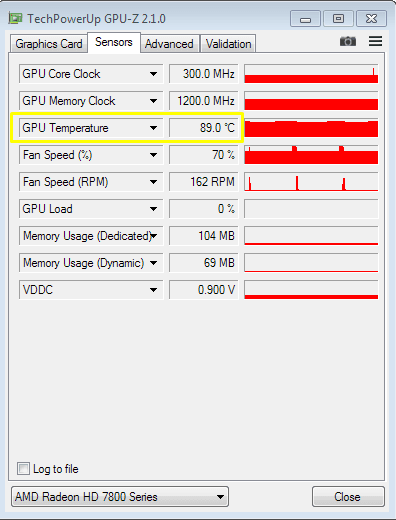
Если причина ошибки программная
Итак, перегрева нет, тестовые программы типа OCCT не показывают никаких проблем, а ошибка Видеодрайвер перестал отвечать и был восстановлен никуда не делась, значит проблема кроется в драйверах или программах, и к сожалению найти причину в этом случае бывает не просто, придется пробовать все варианты:
Ну и как обычно — если столкнулись с ошибкой «Видеодрайвер перестал отвечать и был успешно восстановлен», и не можете самостоятельно разобраться — пишите в комментарии я помогу.
Видеодрайвер перестал отвечать и был восстановлен: как исправить эту ошибку
Рассмотрим основные причины появления ошибки «Видеодрайвер перестал отвечать и был восстановлен» и разберем пути решения этой проблемы.
Пользователи Windows довольно часто встречаются с ошибкой вида видеодрайвер перестал отвечать и был восстановлен. Но расстраиваться из-за этого не надо. У ошибки может быть много причин, большинство из которых можно решить за считанные минуты. И лишь в редких случаях сбой может быть вызван неисправностью самой видеокарты, впрочем, иногда эту неисправность также легко устранить.
В сегодняшней статье мы рассмотрим основные причины появления ошибки «Видеодрайвер перестал отвечать и был восстановлен» и разберемся в том, как от нее избавиться.
Обновление драйвера видеокарты
Чаще всего эта ошибка появляется при неудачно «вставшем» драйвере видеокарты или его повреждении. Поэтому первое, что вам стоит сделать — это обновить или откатить драйвер. Для этого:
Но даже если после всех этих манипуляций вы будете лицезреть надпись «Наиболее подходящие драйверы для данного устройства уже установлены», все-таки попробуйте обновить драйвер, скачав соответствующую утилиту с сайта производителя вашей видеокарты. А особенно важно это сделать, если вы устанавливали драйверы с помощью неофициального драйвер-пака.
Если вы уверены в том, что в системе установлен новейший драйвер, попробуйте откатить его до предыдущей версии. Для этого вернитесь в свойства видеоадаптера в «Диспетчере устройств». Перейдите на вкладку «Драйверы» и нажмите кнопку «Откатить».
Эта кнопка может быть неактивна, т.е. нажать на нее не получится. В этом случае просто запомните версию установленного драйвера, нажмите «Обновить драйвер». Выберите там пункт «Выполнить поиск драйверов на этом компьютере» и найдите в списке более старую, чем у вас установлена, версию драйвера.
Изменение параметра TDR
Этот способ исправления ошибки «Видеодрайвер перестал отвечать и был успешно восстановлен» рекомендует сама Microsoft, правда, его эффективность вызывает вопросы и скорее может быть устранением симптомов, а не причины проблемы. Тем не менее, не упомянуть его было бы ошибкой.
Описанный способ подходит для операционных систем Windows 7 или Windows Vista. Microsoft советует изменить значение параметра TDR (Timeout Detection and Recovery). Для этого:
Изменение параметров визуальных эффектов
Еще один рекомендуемый Microsoft способ исправления ошибки также применим для операционных систем Windows 7 или Windows Vista. Он предполагает изменение параметров визуальных эффектов для оптимизации производительности. Такой способ, если и не решит проблему, то, как минимум, повысит производительность системы, поэтому игнорировать его явно не стоит.
Изменение параметров управления питанием видеокарты
Видеодрайвер перестал отвечать и был восстановлен — причины этой проблемы иногда могут быть связаны с неверными настройками видеокарт Nvidia, из-за которых нарушается работа самой видеокарты. В этом случае стоит изменить параметры питания ускорителя на максимальную производительность.
Решение проблемы с аппаратным ускорением
Проблема может носить не глобальный характер, а проявляться, например, в браузере, не затрагивая остальные программы и компоненты системы. Если это так, то и решать ее стоит локально.